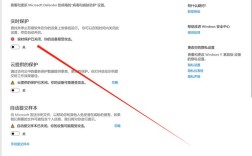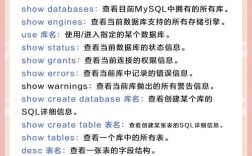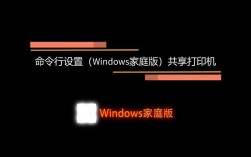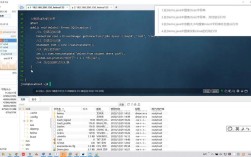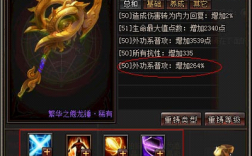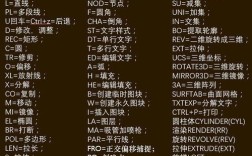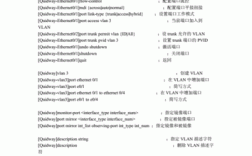Linux命令行解压是日常系统管理和文件处理中常见的操作,不同格式的压缩文件需要使用对应的解压命令,掌握这些命令能高效处理各种压缩包,提升工作效率,以下是常见压缩格式的解压方法及详细说明。
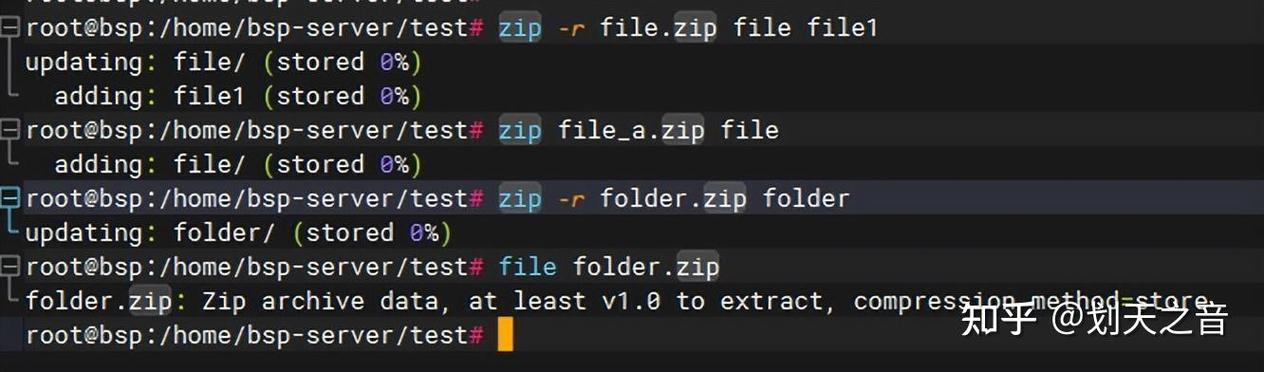
对于.tar.gz或.tgz格式的文件,这是Linux中最常见的压缩格式之一,它先通过tar命令打包,再用gzip压缩,解压时需使用“tar -zxvf 文件名.tar.gz”命令,z”表示调用gzip解压,“x”表示解压,“v”显示详细过程,“f”指定文件名,解压“example.tar.gz”时,在终端输入该命令后,系统会在当前目录下展开所有文件,若需解压到指定目录,可添加“-C 路径”参数,如“tar -zxvf example.tar.gz -C /home/user/documents”。
.tar.bz2格式,它与.tar.gz类似,但使用bzip2压缩,压缩率更高,解压命令为“tar -jxvf 文件名.tar.bz2”,这里的“j”对应bzip2解压,操作时需确保系统已安装bzip2工具,若未安装,可通过“sudo apt-get install bzip2”(Debian/Ubuntu)或“sudo yum install bzip2”(CentOS/RHEL)安装,解压过程同样支持“-C”参数指定目标目录。
对于.tar.xz格式,这是使用xz压缩的tar包,压缩率更高但速度较慢,解压命令为“tar -Jxvf 文件名.tar.xz”,注意“J”必须大写,若提示“未找到命令”,需安装xz-utils工具,命令为“sudo apt-get install xz-utils”或“sudo yum install xz”,解压时可通过“--strip-components”参数去除解压后文件路径中的前缀目录,如“tar -Jxvf example.tar.xz --strip-components=1”会去掉最外层目录。
.zip格式是跨平台常用的压缩格式,解压命令为“unzip 文件名.zip”,若需指定解压目录,使用“-d”参数,如“unzip example.zip -d /path/to/target”,默认情况下,unzip会覆盖已存在文件,若需提示覆盖,可添加“-n”参数;若强制覆盖,则使用“-o”参数。
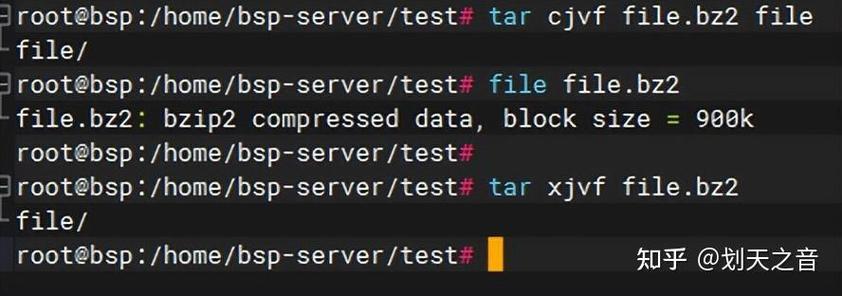
.rar格式需安装rar工具,解压命令为“unrar x 文件名.rar”或“unrar e 文件名.rar”,x”会保留原文件路径,“e”则解压到当前目录,安装rar工具时,Debian/Ubuntu系统可通过“sudo apt-get install unrar”,CentOS/RHEL系统需下载rpm包或使用“sudo yum install rar”。
.7z格式支持多种压缩算法,解压需安装p7zip工具,命令为“7z x 文件名.7z”,解压后文件默认保存在当前目录,可通过“-o”参数指定输出路径,如“7z x example.7z -o/path/to/target”,安装命令为“sudo apt-get install p7zip-full”或“sudo yum install p7zip”。
对于单文件压缩格式,如.gz、.bz2、.xz,可直接使用对应命令解压。“gunzip 文件名.gz”解压.gz文件,“bunzip2 文件名.bz2”解压.bz2文件,“unxz 文件名.xz”解压.xz文件,这些命令会删除原压缩文件,若需保留,可添加“-k”参数,如“gunzip -k 文件名.gz”。
不同压缩格式的命令和参数总结如下:
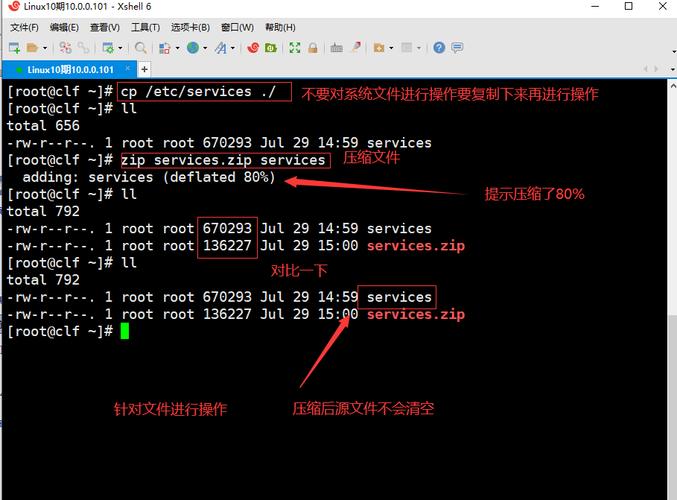
| 压缩格式 | 解压命令 | 关键参数 | 安装命令 |
|---|---|---|---|
| .tar.gz | tar -zxvf | -C 指定目录 | 无需额外安装 |
| .tar.bz2 | tar -jxvf | -C 指定目录 | sudo apt-get install bzip2 |
| .tar.xz | tar -Jxvf | --strip-components 去除目录 | sudo apt-get install xz-utils |
| .zip | unzip | -d 指定目录 | sudo apt-get install unzip |
| .rar | unrar x | -d 指定目录 | sudo apt-get install unrar |
| .7z | 7z x | -o 指定目录 | sudo apt-get install p7zip-full |
在实际操作中,需注意文件权限问题,若压缩包由其他用户创建,可能需要sudo权限解压到系统目录,大文件解压时建议在后台执行,避免终端卡顿,可通过“nohup tar -zxvf largefile.tar.gz &”命令实现。
相关问答FAQs:
-
问:解压时提示“权限拒绝”怎么办?
答:这通常是因为当前用户对目标目录无写入权限,可通过两种方式解决:一是使用sudo命令提升权限,如“sudo tar -zxvf file.tar.gz”;二是修改目录权限,如“chmod 755 /path/to/directory”,但需注意权限设置的安全性。 -
问:如何解压部分文件而非整个压缩包?
答:不同命令支持不同方式,tar命令可通过“--wildcards”和通配符解压特定文件,如“tar -zxvf archive.tar.gz --wildcards '*.txt'”解压所有txt文件;unzip命令使用“-n”指定文件名,如“unzip archive.zip -n specificfile.txt”;7z命令则使用“7z x archive.7z specificfile”。